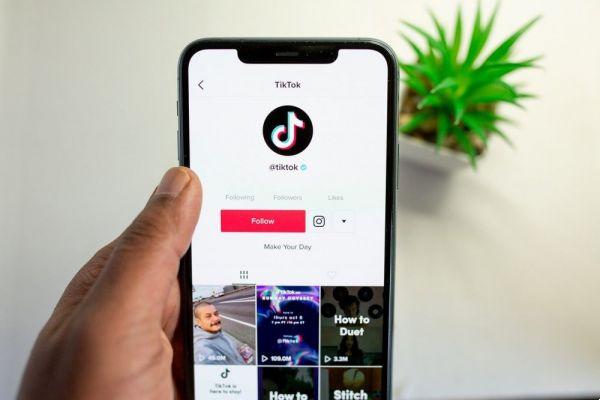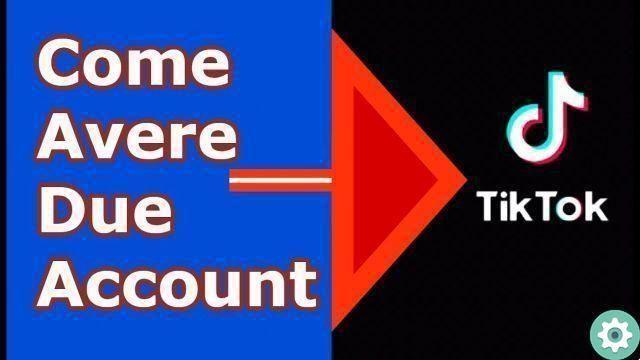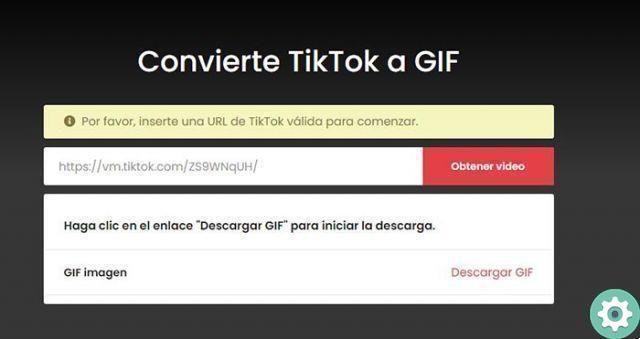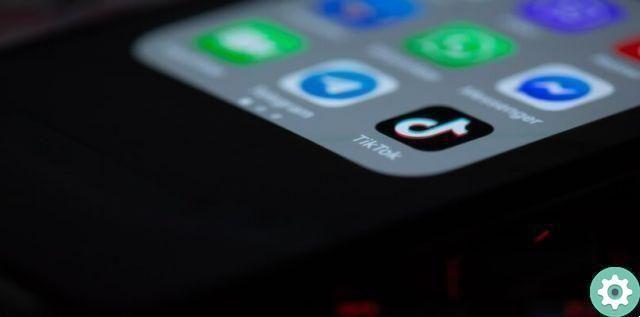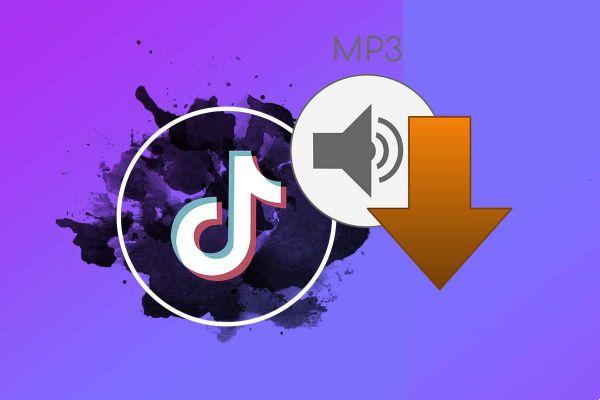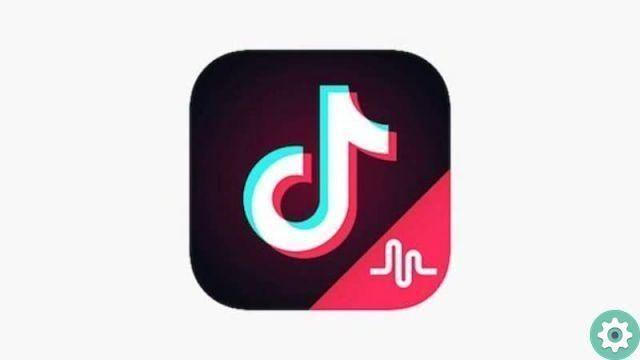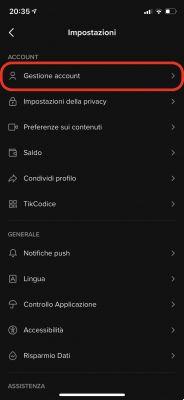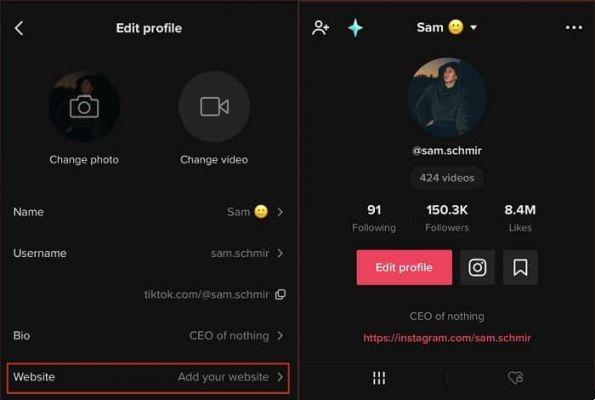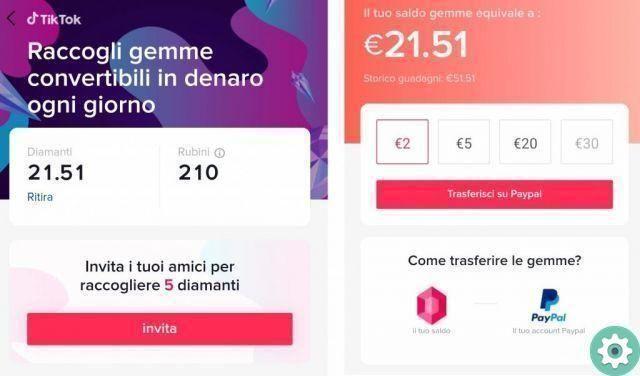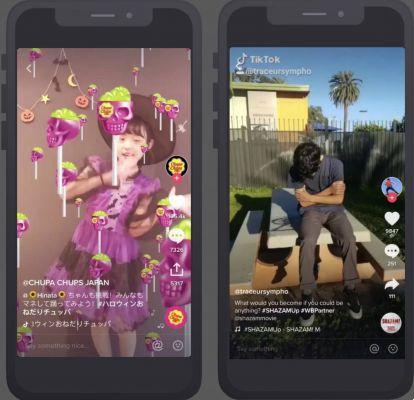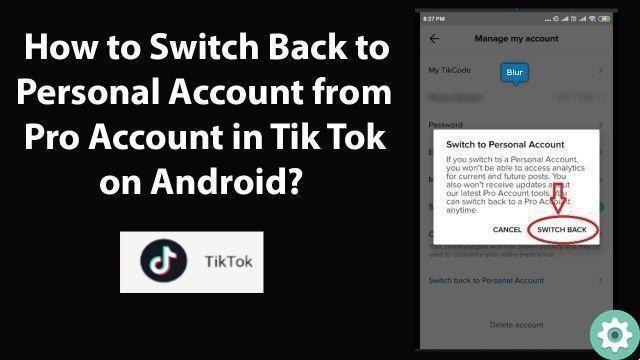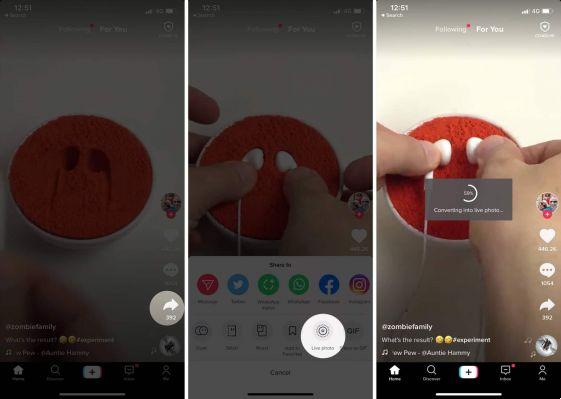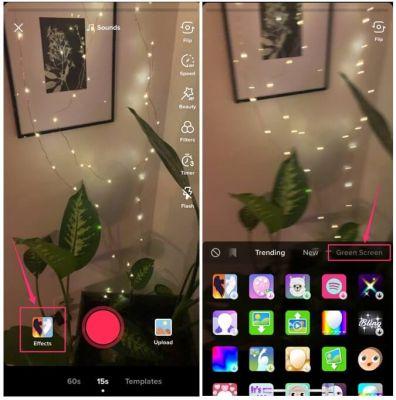
Se você usa o TikTok, tenho certeza que vai adorar o truque que vamos ensinar hoje em The Power Of The Green Android, pois com ele você poderá mudar fundos de vídeo TikTok. Dessa forma, você pode fazer clipes engraçados de uma praia deserta, uma cidade ou até… uma ilha deserta!
Como colocar um plano de fundo personalizado em um vídeo TikTok passo a passo 2022
para estabelecer um plano de fundo em um clipe do TikTok, a primeira coisa que precisamos fazer é entrar em nossa conta através do aplicativo oficial. Uma vez na tela principal, devemos selecionar o ícone «+» localizado na parte inferior.
Na próxima tela, veremos como a câmera frontal foca em nosso rosto, pois teremos que chamar nossa atenção para o canto inferior esquerdo para a direita, onde diz "Efeitos". Uma vez localizado, nós o selecionamos.
Você pode estar interessado
- Como mudar o nome do perfil no Tik Tok
- Como assistir Tik Tok em câmera lenta
- Carregue seu primeiro vídeo no Tik Tok
Como definir uma foto como imagem em um vídeo TikTok Fácil e rápido 2022
Agora teremos muitos efeitos para adicionar aos nossos clipes, porém para troque o fundo de um vídeo por uma imagem no TikTok precisamos fazer o seguinte:
- Selecione o ícone da imagem de fundo.
- Selecionamos o ícone "+".
Agora teremos que escolher a imagem da nossa galeria que queremos estabelecer como plano de fundo no vídeo.
Como alterar os planos de fundo dos clipes do TikTok
Se realizamos os passos anteriores corretamente, veremos agora que o fundo do nosso vídeo foi alterado a partir da imagem da nossa galeria que predefinimos. Agora só teremos que gravar nosso conteúdo pressionando o botão vermelho para surpreender nosso público.
E desta forma simples podemos estabelecer fundos em clipes TikTok, se você tiver alguma dúvida, pode sempre me deixar um comentário e tentarei respondê-la o mais rápido possível. Não se esqueça que você tem todos os botões de mídia social à sua disposição para compartilhar este conteúdo. Obrigado pelo seu apoio!